Apples iPhones er blant de raskeste smarttelefonene i bransjen - bare sjekk ut noen referansestatistikker og hastighetstestvideoer. Men, som med alle datamaskiner, kan iPhones begynne å føles ganske trege eller trege over tid. Så hvordan får du fart på en iPhone som kjører sakte?
Innhold
- I slekt:
- 7. Start iPhone på nytt
- 6. Last ned den nyeste programvaren
- 5. Rydd litt plass
- 4. Rediger plassering og bakgrunnsinnstillinger
- 3. Deaktiver bevegelse og gjennomsiktighet
- 2. Gjenopprett fra en iTunes-oppdatering
-
1. Bytt batteri
- Relaterte innlegg:
I slekt:
- iPhone 7 er treg og forsinkelser, hvordan fikser du det
- Det er vårrengjøringstid! Tips til en rotfri iPhone og iPad
- Treg iPhone? Slik får du fart på iPhone
Det er en rekke ting du kan prøve for å øke hastigheten på enheten din, som vi beskriver nedenfor. Noen av disse løsningene er raskere og mer praktiske enn andre, men de vil generelt bidra til å øke ytelsen til iPhone hvis du merker at den går sakte.
7. Start iPhone på nytt

Et av de første rådene de fleste får ved feilsøking på en iPhone, er å utføre en hard omstart. En hard omstart er ikke alltid en kur-alt-metode, men det kan redusere en del problemer på Apple-telefonen.
I tilfelle av en treg iPhone, kan en rask hard omstart kanskje legge til litt pep tilbake i enhetens trinn. Den nøyaktige metoden vil imidlertid variere basert på din spesifikke enhet.
- iPhone 8 til iPhone XS Max: Trykk raskt på og slipp Volum opp-knappen, og trykk og slipp deretter Volum ned-knappen raskt. Til slutt holder du nede sideknappen til Apple-logoen vises.
- iPhone 7 og tidligere: Trykk og hold inne Dvale/vekke-knappen og Hjem-knappen til du ser Apple-logoen.
6. Last ned den nyeste programvaren

Vi anbefaler på det sterkeste å oppdatere til den nyeste tilgjengelige versjonen av iOS når det er mulig. Ikke bare inneholder disse oppdateringene viktige sikkerhets- og feilrettinger, men de kan også øke hastigheten på den trege enheten din. Det gjelder spesielt i iOS 12 og iOS 13, som har fokus på ytelse og stabilitet. Gå til Innstillinger —> Generelt —> Programvareoppdatering for å se etter nye versjoner av iOS.
På samme måte kan det hende at eldre versjoner av appene dine ikke kjører på topphastigheten. Det er smart å oppdatere alle appene dine når det er mulig. Akkurat som med systemprogramvaren, kan dette gjøre unna feil. Men det kan også øke hastigheten på appene dine siden de fleste utviklere rutinemessig implementerer ytelses- og stabilitetsforbedringer. Åpne App Store og trykk på Oppdateringer.
5. Rydd litt plass
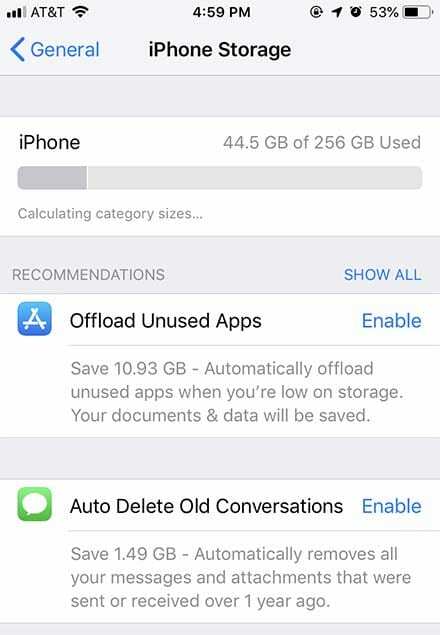
Å ha en haug med apper og data på iPhone vil vanligvis ikke bremse den ned. På den annen side kan en iPhone som er nær lagringskapasiteten gå litt tregere enn en som har mye ledig plass. På grunn av det kan det å rydde ut litt plass på enheten din øke hastigheten litt.
Gå til Innstillinger -> Generelt -> iPhone-lagring for å se hva som spiser opp så mye plass på enheten din. I nyere versjoner av iOS vil denne menyen til og med gi deg raske alternativer for å frigjøre plass – inkludert å laste ned ubrukte apper eller slette gamle samtaler i Meldinger.
4. Rediger plassering og bakgrunnsinnstillinger
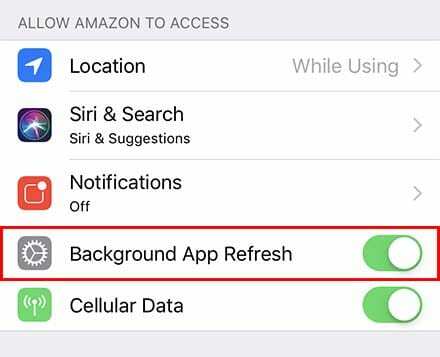
De fleste apper har en slags bakgrunnsprosess som lar dem holde seg oppdatert selv når de ikke er åpne på iPhone. Fordi iPhones er raske enheter, påvirker dette vanligvis ikke telefonens ytelse. Men det er ikke alltid tilfelle - og noen ganger kan begrensende av disse bakgrunnsprosessene øke hastigheten på iPhone.
- Vi anbefaler å gå til Innstillinger —> Generelt —> Bakgrunnsappoppdatering og deaktivere funksjonen for apper du ikke trenger å oppdatere i bakgrunnen.
- Deretter går du til Innstillinger —> Personvern —> Stedstjenester og gjør det samme for apper som ikke trenger din plassering konstant.
- Det kan også være verdt å gå til Innstillinger —> iTunes og App Store og deaktivere bryteren ved siden av Oppdateringer under Automatiske nedlastinger.
3. Deaktiver bevegelse og gjennomsiktighet

Hvis du bruker en eldre iPhone på nyere versjoner av iOS, er det et par systeminnstillinger som kan belaste enhetens ressurser. For det meste vil det å kjøre iOS 12 eller iOS 13 på en aldrende enhet øke hastigheten. Men hvis du legger merke til det motsatte, kan to lite kjente innstillinger kalt Reduser bevegelse og Reduser gjennomsiktighet hjelpe.
I hovedsak vil disse bryterne begrense typene animasjoner og brukergrensesnittelementer som iOS vil kjøre. Selv om dette kan påvirke estetikken til iOS på enheten din, kan det også bidra til å øke ytelsen på aldrende iPhones. Bare gå til Innstillinger —> Generelt —> Tilgjengelighet og trykk på bryteren ved siden av Reduser bevegelse og Reduser gjennomsiktighet for å slå dem på.
2. Gjenopprett fra en iTunes-oppdatering
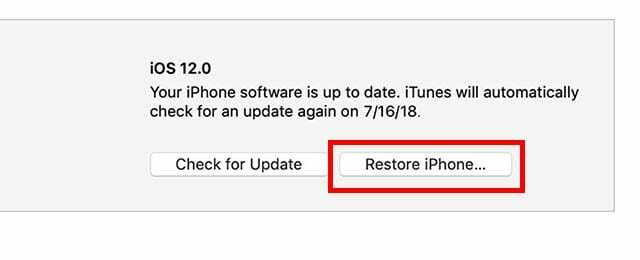
Å gjenopprette iPhone er ikke den raskeste eller mest praktiske tingen å gjøre, men det er en god siste utvei. Det er mange anekdotiske brukerrapporter som tyder på at en fullstendig gjenoppretting kan lindre mange problemer med treg ytelse på iPhones. Så hvis ingenting annet på denne listen har fungert, kan det være verdt et forsøk.
Det er et par måter å gjøre dette på, men vi anbefaler å sikkerhetskopiere enheten til iTunes eller Finder. Deretter er det bare å gjenopprette iPhone til den sikkerhetskopien. Dette vil installere en ren versjon av iOS som kan gjøre unna mange svake ytelsesproblemer. Det er også verdt å merke seg at å sette opp en iPhone som en ny enhet, uten sikkerhetskopiering, kan øke hastigheten på iPhone-en din enda mer enn å gjenopprette fra en sikkerhetskopi.
1. Bytt batteri

På dette tidspunktet har du sikkert hørt at Apple bremser eldre iPhones når batteriene eldes. Så mye er sant, selv om det faktisk er en god funksjon som kan begrense tilfeldige omstarter og feilaktig oppførsel når batteriet i enheten din blir eldre. Likevel kan ytelsesreguleringen definitivt føre til at enheten din føles treg over tid.
Mens Apple har gitt brukere noen alternativer for å redusere dette i Innstillinger —> Batteri, er den sikreste måten å unngå gass på å bytte batteri. Det er kanskje ikke gratis – men det vil blåse nytt liv inn i enheten din. Du kan sette opp en avtale om batteribytte på dette Apple-nettstedet. Vi anbefaler på det sterkeste å holde seg til Apple eller en autorisert tjenesteleverandør. Andre butikker kan gi deg et understandard batteri, som kanskje ikke varer like lenge og faktisk kan være farlig.

Mike er en frilansjournalist fra San Diego, California.
Mens han først og fremst dekker Apple og forbrukerteknologi, har han tidligere erfaring med å skrive om offentlig sikkerhet, lokale myndigheter og utdanning for en rekke publikasjoner.
Han har brukt ganske mange hatter i journalistikkfeltet, inkludert forfatter, redaktør og nyhetsdesigner.